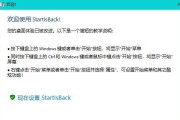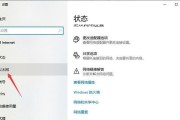作为全球最广泛使用的操作系统之一,Windows10在用户中享有广泛的好评和使用率。然而,在使用过程中,有时我们可能会遭遇开机无法加载系统的问题,这给我们的工作和生活带来了不便。本文将为大家介绍win10开机无法加载系统的解决方法,并分享一些常见的故障排除技巧,帮助大家快速恢复正常使用状态。

一、检查硬件连接是否稳固
我们需要确保硬件连接是稳固的。检查电源线、数据线、内存条等硬件设备是否正常连接,并确认没有松动或损坏。
二、尝试安全模式启动
如果开机无法加载系统,我们可以尝试通过安全模式启动来解决问题。按下电源键并连续点击F8键,选择“安全模式”启动,然后进行系统修复或驱动程序更新。
三、修复启动记录
使用Windows安装光盘或启动U盘进入恢复环境,选择“修复您的计算机”并进入命令提示符。输入“bootrec/fixmbr”、“bootrec/fixboot”和“bootrec/rebuildbcd”等命令来修复启动记录。
四、运行系统还原
如果之前备份了系统恢复点,我们可以尝试运行系统还原。进入恢复环境,选择“系统还原”并按照提示进行操作,选择最近的一个可用的恢复点进行还原。
五、重装系统
如果以上方法无法解决问题,我们可以考虑重装系统。使用Windows安装光盘或启动U盘进入安装界面,选择“自定义安装”并按照提示进行操作,清空原系统分区并重新安装系统。
六、查找错误代码
开机无法加载系统时,会出现各种错误代码。通过查找错误代码,我们可以更准确地找到解决方法。在互联网上搜索相关错误代码,并查看官方技术文档或用户论坛的解决方案。
七、卸载最近安装的程序或驱动
有时,某些最近安装的程序或驱动可能与系统冲突,导致无法正常加载。我们可以尝试卸载这些程序或驱动,并重新启动系统。
八、更新操作系统和驱动程序
及时更新操作系统和驱动程序是确保系统稳定性的重要步骤。打开Windows更新功能,确保系统已安装最新的更新补丁和驱动程序。
九、检查磁盘错误
可能存在磁盘错误导致系统无法加载。打开命令提示符,输入“chkdsk/f”命令来检查和修复磁盘错误。
十、清理系统垃圾文件
系统垃圾文件的过多会影响系统性能和启动速度。打开磁盘清理工具,选择要清理的磁盘并进行清理操作。
十一、检查系统文件完整性
损坏的系统文件可能导致系统无法正常加载。打开命令提示符,输入“sfc/scannow”命令来扫描并修复系统文件完整性问题。
十二、更新BIOS
如果开机无法加载系统,BIOS可能是一个问题所在。访问计算机制造商的官方网站,下载最新的BIOS版本,并按照说明进行更新。
十三、检查硬件故障
硬件故障也可能导致开机无法加载系统。检查硬盘、内存条、显卡等硬件设备是否损坏,并尝试更换或修复有问题的硬件。
十四、查找专业帮助
如果以上方法都无法解决问题,我们可以寻求专业帮助。联系计算机维修专家或咨询计算机品牌制造商的技术支持,获取更专业的解决方案。
十五、避免类似问题的再次发生
解决了开机无法加载系统的问题后,我们应该注意避免类似问题的再次发生。定期备份重要数据,更新系统和驱动程序,定期清理系统垃圾文件,并保持良好的硬件维护。
通过本文介绍的方法和技巧,我们可以解决win10开机无法加载系统的问题,并提高日常故障排除能力。尽管每个故障可能有不同的原因,但我们应该保持耐心并根据具体情况采取相应措施,以恢复系统的正常运行。
Win10开机无法加载系统的解决方法
Win10作为目前最广泛使用的操作系统之一,在日常使用中难免会遇到一些开机无法加载系统的问题。这些问题可能由于软件冲突、硬件故障或系统损坏等原因引起。本文将提供一些常见的解决方法,帮助用户快速恢复系统的正常运行。
1.坏盘引起的开机故障
硬盘是计算机中存储重要数据的关键组件,当硬盘损坏时,会导致系统无法启动。可以通过检查硬盘连接、更换数据线或者检测硬盘健康状况等方式解决问题。
2.软件冲突导致的开机问题
某些软件的冲突可能导致系统无法正常启动。可以通过进入安全模式删除最近安装的软件或使用系统还原功能来解决问题。
3.病毒感染引发的开机失败
病毒感染是导致系统无法正常启动的另一个常见原因。可以通过安全模式下运行杀毒软件或使用启动盘进行病毒扫描来清除病毒并修复系统。
4.损坏的系统文件导致的启动问题
系统文件损坏可能导致系统无法正常启动。可以使用系统修复工具如DISM或SFC命令来修复系统文件并解决问题。
5.系统更新引发的开机故障
有时候系统更新可能导致开机问题,特别是在更新过程中出现意外断电等情况。可以尝试使用安全模式卸载最近的系统更新或使用恢复选项修复系统。
6.BIOS设置错误导致的启动失败
不正确的BIOS设置可能导致系统无法正常启动。可以通过进入BIOS界面,检查启动顺序、重置BIOS设置或升级BIOS固件来解决问题。
7.硬件故障引起的开机问题
硬件故障如内存条损坏、显卡故障等可能导致开机故障。可以通过更换故障硬件或将其重新插拔来解决问题。
8.错误的驱动程序导致的开机失败
不正确的驱动程序安装可能导致系统无法正常启动。可以进入安全模式卸载有问题的驱动程序,并重新安装正确版本的驱动程序来解决问题。
9.电源问题引发的开机故障
电源故障如电压不稳定、供电不足等可能导致系统无法正常启动。可以更换电源或解决电源供电问题来解决开机故障。
10.系统恢复选项的使用方法
Win10提供了系统恢复选项来帮助用户解决开机故障。可以通过进入恢复环境,使用自动修复工具或还原系统等方式来解决问题。
11.使用安全模式进行故障排除
安全模式是一种启动系统的方式,可用于诊断和解决开机故障。可以通过进入安全模式来查找和修复可能导致系统无法正常启动的问题。
12.创建启动盘进行系统修复
创建一个Win10启动盘可以帮助用户在遇到开机故障时进行系统修复。可以使用Microsoft官方工具或第三方软件来创建启动盘,并使用其中的修复功能来解决问题。
13.数据备份与还原方法
在解决开机故障之前,及时备份重要数据是很重要的。可以使用数据备份工具或手动复制文件到外部存储设备来进行数据备份和还原,以避免数据丢失。
14.寻求专业技术支持的建议
对于一些复杂的开机故障,可能需要寻求专业技术支持。可以联系电脑维修中心或厂商的客服团队,寻求他们的建议和帮助。
15.预防开机故障的注意事项
为了避免开机故障的发生,可以采取一些预防措施,如定期更新系统、安装可信赖的软件、保持硬件清洁和稳定供电等。
Win10开机无法加载系统的问题可能由多种原因引起,但大多数情况下都可以通过一些简单的方法解决。本文介绍了一些常见的解决方法,希望能帮助用户快速恢复系统正常使用。如果问题仍无法解决,建议寻求专业技术支持。同时,定期进行系统维护和采取预防措施也有助于减少开机故障的发生。
标签: #win10